Autenticare i domini
L'autenticazione di dominio è importante per vari motivi:
- Per i messaggi e-mail di marketing, l'autenticazione del dominio consente ai server di posta elettronica dei destinatari di verificare che l'indirizzo del mittente visualizzato su ciascuno dei tuoi messaggi appartiene alla tua organizzazione. L'autenticazione serve anche a verificare che la tua organizzazione ha autorizzato Dynamics 365 Customer Insights - Journeys a inviare messaggi per suo conto. I messaggi che non superano questo test vengono sempre di più filtrati come posta indesiderata con un impatto notevole sulle probabilità che vengano recapitati.
- Per i moduli ospitati esternamente, l'autenticazione del dominio verifica che sei il proprietario del dominio, stabilendo una relazione di attendibilità avanzata con il tuo dominio. La relazione di attendibilità avanzata consente di precompilare i moduli di marketing incorporati con i dati per i contatti noti.
- L'autenticazione del dominio abiliterà anche la protezione DomainKeys Identified Mail (DKIM), Sender Policy Framework (SPF) per le tue e-mail e assicurerà che gli indirizzi del mittente e del percorso di ritorno siano allineati, migliorando la rappresentazione del tuo marchio nell'e-mail.
Lo scopo principale dell'autenticazione del dominio e-mail è proteggere sia il mittente che il destinatario da qualsiasi attività potenzialmente fraudolenta utilizzando e-mail come spam, phishing o truffe abilitando SPF e DKIM.
DomainKeys Identified Mail (DKIM) è un metodo che aiuta a proteggere il contenuto e le intestazioni delle e-mail. Si basa sulla crittografia a chiave pubblica/privata e sulle firme verificate utilizzando i record DNS pubblicati per il dominio del mittente. Questo tipo di crittografia fornisce un prezioso feedback al destinatario, che l'e-mail viene inviata da un mittente verificato. Il suo contenuto non è stato modificato durante la fase di trasferimento.
SPF è un altro tipo di protezione e autenticazione che garantisce che un'e-mail sia stata inviata da una fonte attendibile (indirizzo IP) impostata dal proprietario del dominio del mittente.
Quando effettui il controllo degli errori o passi allo stato Live con un messaggio e-mail di marketing, il sistema di verifica richiede che il messaggio utilizzi un indirizzo del mittente che specifica un dominio autenticato registrato e confermato per l'organizzazione. Riceverai un errore se provi a inviare un messaggio che ha l'indirizzo del mittente di un dominio non registrato.
Per ulteriori informazioni sul marketing e-mail e le proabilità di recapito dei messaggi, vedi Procedure consigliate per il marketing e-mail. Per ulteriori informazioni sui moduli incorporati e precompilati, vedi Integrazione con le pagine di destinazione nei siti Web esterni.
Il dominio autenticato predefinito
Per impostazione predefinita, tutte le nuove installazioni di Dynamics 365 Customer Insights - Journeys includono un dominio di invio pre-autenticato che termina con dyn365mktg.com. Il dominio preautenticato è lì per aiutarti a iniziare subito a inviare e-mail autenticate. Questo dominio è progettato solo per scopi di test o demo delle funzionalità iniziali in quanto non ha una reputazione e-mail e non è connesso alla tua organizzazione. È necessario autenticare subito i tuoi domini di invio effettivi in modo che i messaggi autenticati mostreranno un indirizzo che i destinatari riconosceranno come proveniente dall'organizzazione. L'autenticazione del tuo dominio ti consente di gestire la tua reputazione di invio e migliorerà il riconoscimento del marchio e i risultati di recapito.
Quando un utente crea un nuovo messaggio e-mail, l'Indirizzo mittente viene impostato automaticamente sull'indirizzo di posta elettronica registrato per tale utente di Dynamics 365 Customer Insights - Journeys. Tuttavia, se tale indirizzo di posta elettronica utilizza un dominio che non è ancora stato autenticato tramite DKIM, l'indirizzo mittente iniziale verrà modificato per utilizzare un dominio autenticato (gli indirizzi e-mail utilizzano il formato account-name*@*domain-name). L'indirizzo mittente ottenuto mostrerà comunque il nome account dell'utente che crea il messaggio, ma mostrerà ora un nome dominio autenticato da DKIM registrato per la tua istanza di Customer Insights - Journeys (ad esempio, MyName@contoso.s01.dyn365mktg.com), che offrirà i vantaggi in termini di recapito, ma potrebbe non essere un indirizzo di restituzione valido.
Quali domini autenticare
È consigliabile configurare tutti i domini autenticati necessari per includere tutti gli indirizzi del mittente che utilizzi nei messaggi e-mail di marketing oltre a tutti i domini e sottodomini in cui desideri vengano supportati i moduli incorporati con la precompilazione abilitata.
- Quando si autentica un dominio per la posta elettronica, utilizzare il nome di dominio completo come viene visualizzato negli indirizzi di restituzione della posta elettronica. Gli indirizzi e-mail hanno il formato <MailAccount>@<domain>, quindi se l'indirizzo e-mail è lamar.ferrari@contoso.com, il dominio da autenticare è contoso.com (non www.contoso.com o qualsiasi altro sottodominio).
- Quando si autentica un dominio per supportare i moduli precompilati, è necessario autenticare ogni singolo sottodominio. Pertanto, se si hanno moduli in contoso.com, www.contoso.com ed events.contoso.com, sarà necessario configurare un record di autenticazione di dominio separato per ognuno di essi e specificare ogni volta il sottodominio completo.
Importante
Per utilizzare la precompilazione dei moduli, la pagina che ospita il modulo deve essere servita su HTTPS e non su HTTP.
La precompilazione del modulo è supportata solo nei moduli di marketing in uscita.
Nota
Tutte le nuove istanze e versioni di valutazione autenticano automaticamente il proprio dominio dell'istanza con DKIM e SPF e impostano tale dominio come dominio di invio predefinito per la tua istanza. Pertanto, vedrai in genere almeno un dominio autenticato già configurato per tutte le nuove istanze. Non deve essere utilizzato per scopi di invio di e-mail di produzione, poiché è progettato solo per scopi di test iniziali. Assicurati di autenticare il tuo dominio prima di andare in diretta.
Impedire l'invio di messaggi e-mail da domini non autorizzati
Per sfruttare i vantaggi delol'autenticazione di dominio, l'indirizzo del mittente per ogni messaggio inviato deve mostrare un dominio precedentemente autenticato. Microsoft si impegna ad aiutare i clienti a ottenere il numero massimo di messaggi e-mail recapitati, pertanto abbiamo aggiunto alcune funzionalità per aiutarti a non dimenticare o inavvertitamente evitare la configurazione del dominio:
- Il controllo degli errori per i messaggi e-mail visualizzeranno un errore se tenti di passare allo stato Live con un messaggio e-mail che ha un indirizzo del mittente non associato a domini.
- È consigliabile impostare un dominio di invio standard che sia il tuo dominio autenticato. Una volta selezionata questa impostazione, l'indirizzo del mittente per tutti i tuoi messaggi e-mail verrà automaticamente modificato per mostrare il dominio predefinito selezionato (se inizialmente utilizza un dominio non autenticato) ogni volta che crei un nuovo messaggio e-mail o modifichi l'utente mostrato nel campo Da. Altre informazioni: Impostazioni di marketing predefinite e Impostare le opzioni del mittente e del destinatario
- Tutte le nuove istanze e le versioni di valutazione autenticano automaticamente il dominio dell'istanza predefinita con SPF/DKIM abilitato e impostano tale dominio come dominio di invio predefinito per la tua istanza.
Autenticare un dominio
Per configurare un dominio autenticato in Dynamics 365 Customer Insights - Journeys, dovrai accedere al riquadro di controllo DNS del tuo dominio per poter aggiungere nuovi record durante il processo di autenticazione del dominio.
Per autenticare un dominio:
- Vai a Impostazioni > Marketing e-mail > Autenticazione dominio. Si apre un elenco dei domini autenticati esistenti.

- Seleziona Nuovo sulla barra dei comandi per aggiungere un nuovo dominio. La procedura guidata ti guida attraverso l'intero processo di autenticazione del dominio passo dopo passo. Nel primo passaggio dovrai inserire il nome di dominio che desideri autenticare e selezionare se verrà utilizzato per l'hosting di moduli e le funzionalità di invio di e-mail.
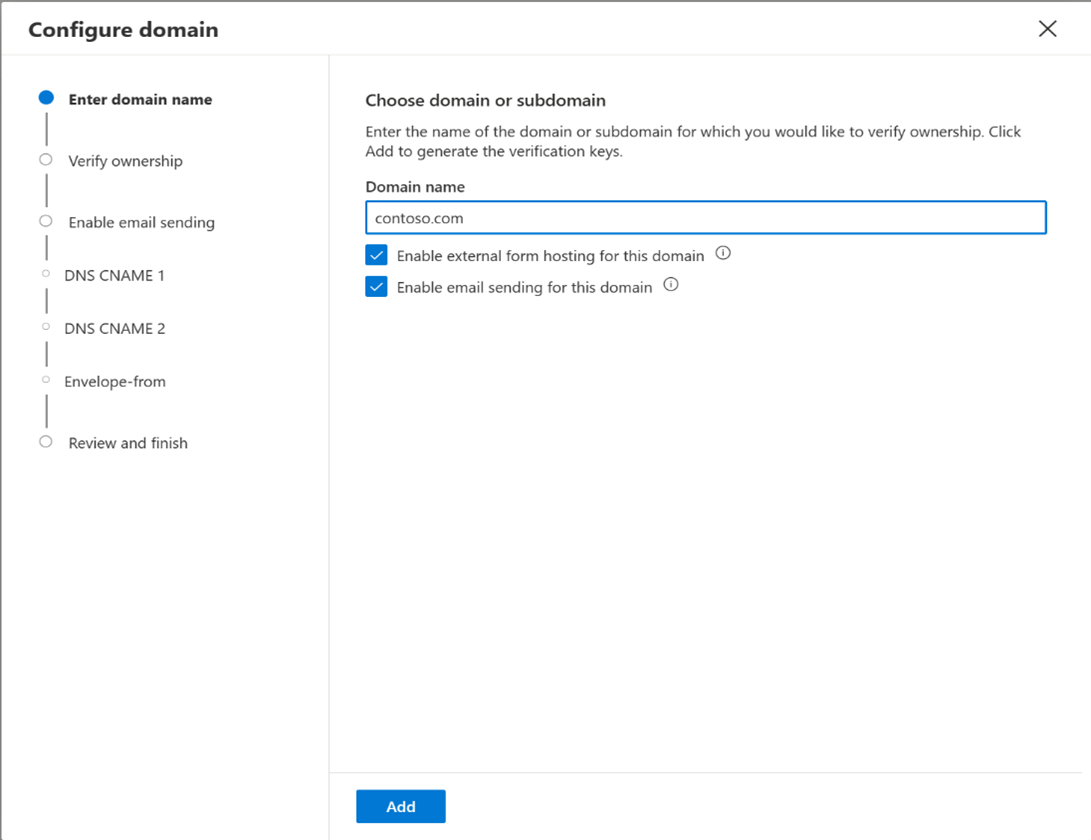
- Nel passaggio successivo ti verrà chiesto di aggiungere il tuo primo record DNS, che verificherà e confermerà la proprietà del tuo dominio. Utilizzare i pulsanti "Copia" per copiare accuratamente i valori del record TXT per evitare errori di battitura.
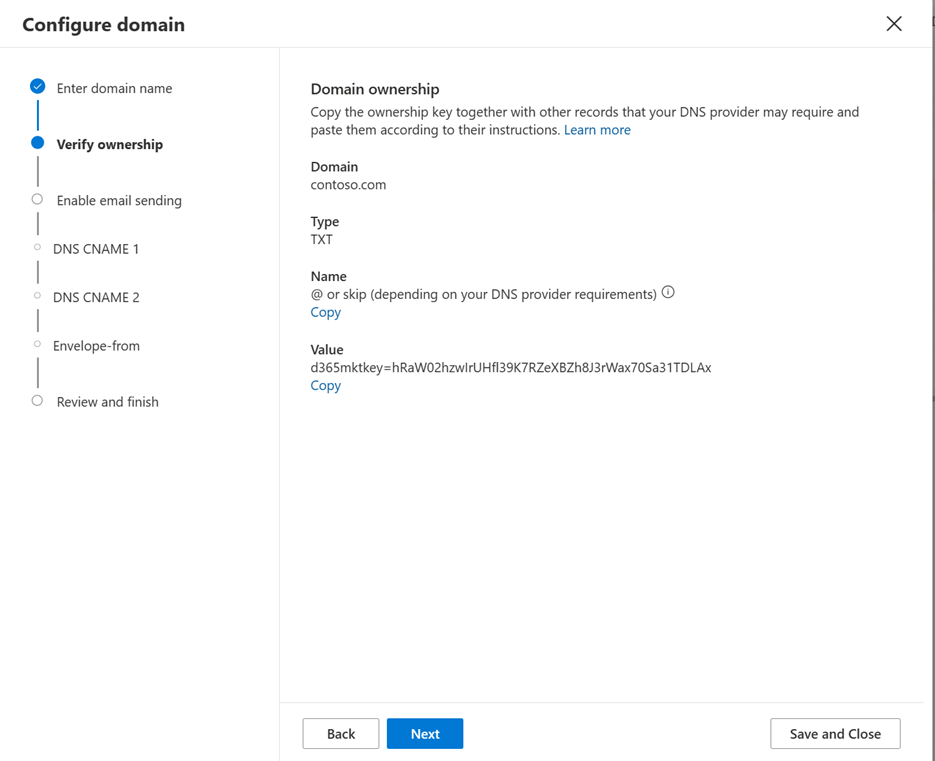
- I due passaggi successivi ti guidano attraverso il processo di configurazione dei record CNAME (CNAME1 e CNAME2) che indicano la funzionalità di protezione DKIM.
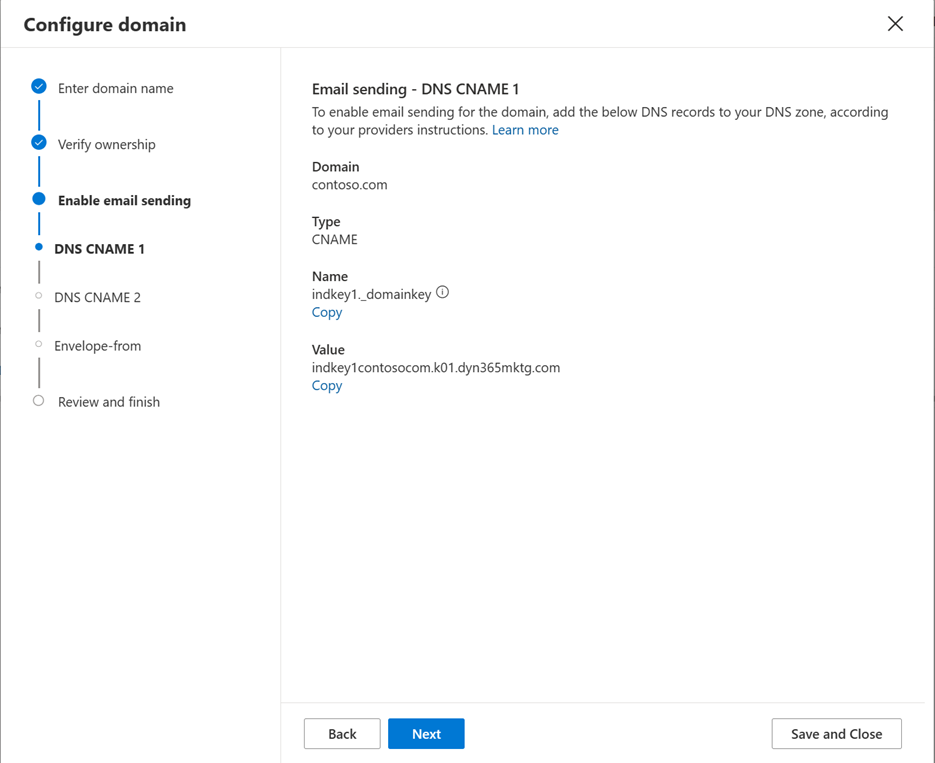
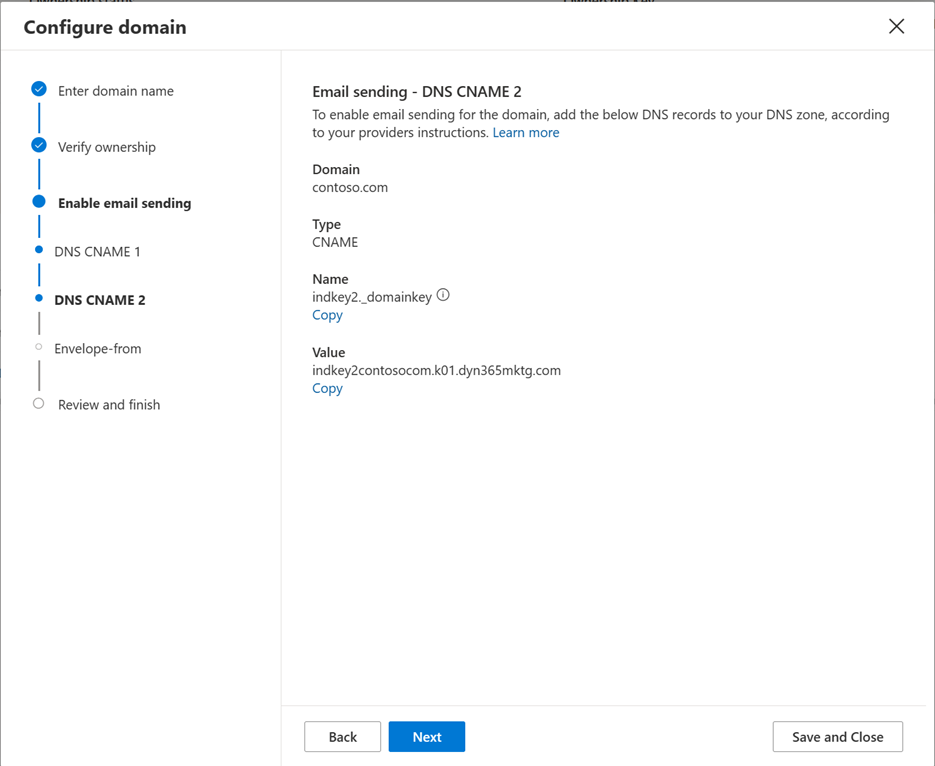
- Il passaggio successivo indica l'ultimo record DNS CNAME richiesto, che serve per l'allineamento del dominio Envelope-From (Return-Path) e la funzionalità di protezione SPF.
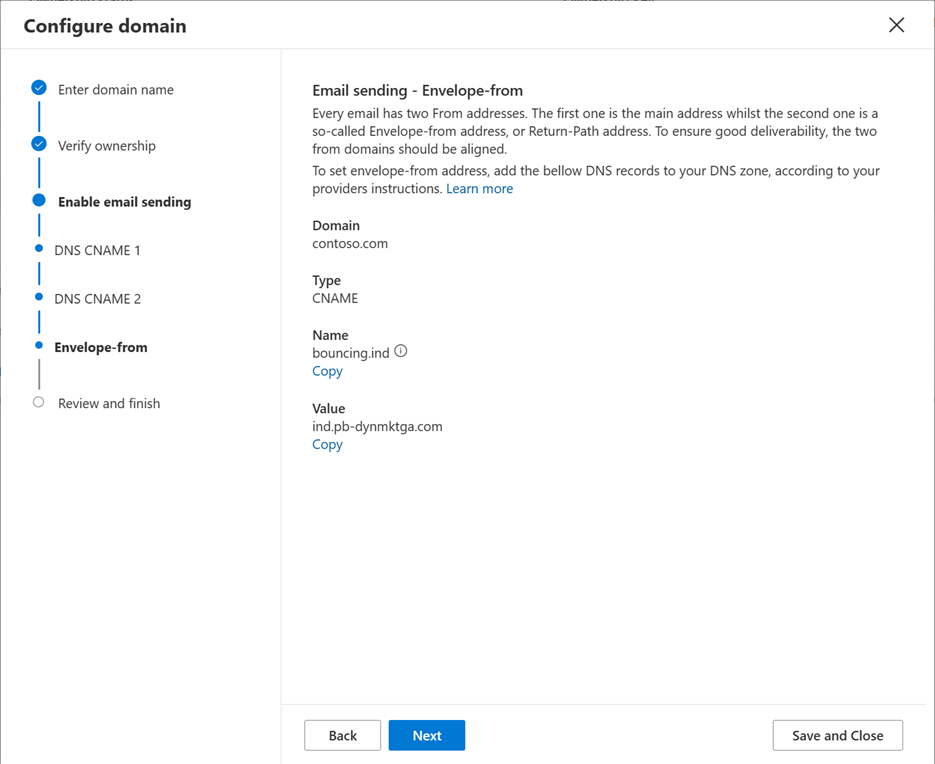
- Nell'ultimo passaggio sarai in grado di rivedere e controllare i tuoi record DNS pubblicati. Al termine del controllo, seleziona Verifica. Il sistema controllerà e convaliderà tutti i record DNS pubblicati e ti mostrerà il riepilogo dei risultati sulla dashboard. Se c'è qualcosa che non va nei tuoi record DNS, vedrai quale record esatto ha esito negativo sulla dashboard.
Di seguito è riportato un esempio di messaggio di errore che indica che la chiave di proprietà TXT non è stata trovata pubblicata nel DNS, il che significa che il record non è stato ancora pubblicato o presenta un errore/errore di battitura.
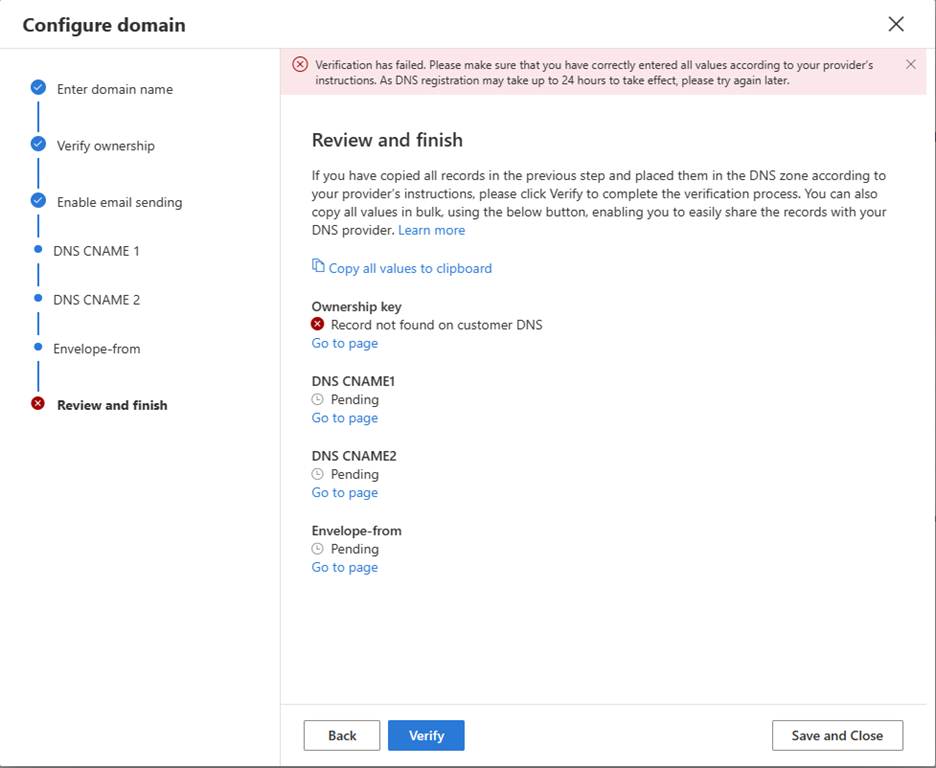
Quando tutto è completato, vedrai dei segni di spunta verdi accanto a ciascun record DNS e lo stato Confermato sulla dashboard, il che significa che l'autenticazione del tuo dominio è pronta.
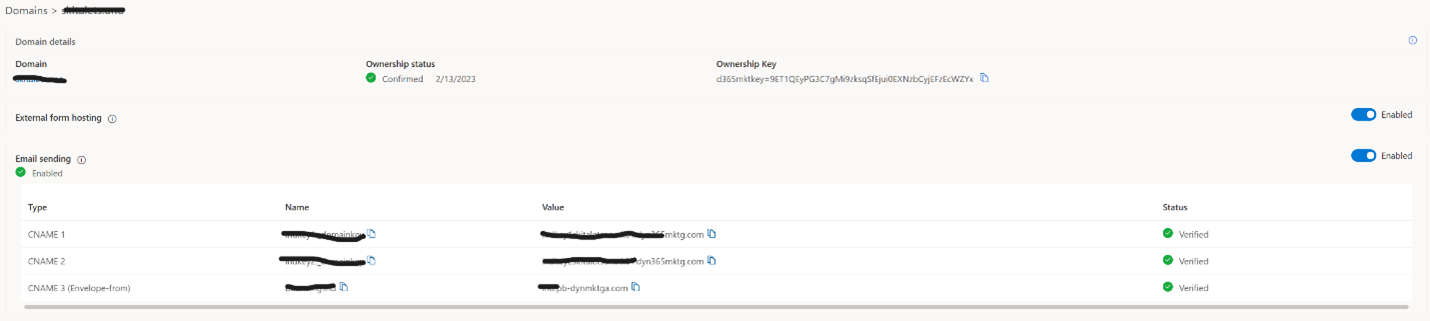
Nota
Puoi autenticare più di un dominio o sottodominio a tua scelta.
www.yourdomain.com e yourdomain.com sono 2 differenti domini e devono essere aggiunti separatamente.
Tecnicamente è possibile aggiungere www.yourdomain.com e utilizzarlo per inviare e-mail, ma non consigliamo di farlo poiché l'Indirizzo e-mail mittente sarà visualizzato come markreting@www.yourdomain.com invece di marketing@yourdomain.com.
Esistono problemi noti quando non è possibile aggiungere un record TXT a un dominio o sottodominio a causa di limitazioni DNS, poiché è già stato pubblicato un record CNAME funzionante esistente.
In tali casi è possibile utilizzare un metodo alternativo per la conferma della proprietà del dominio. Invece di aggiungere il record TXT alla radice del dominio/sottodominio, devi creare un record TXT per un sottodominio dynmktown.yourdomain.com.
Questo convaliderà la tua proprietà per il dominio yourdomain.com.
Lo stesso scenario funzionerà per un sottodominio. Ad esempio, per convalidare il dominio mail.yourdomain.com dovrai aggiungere un record TXT a dynmktown.mail.yourdomain.com.
Aggiornamento del record SPF di un dominio
La procedura guidata di autenticazione del dominio sopra descritta fornisce tutta la configurazione necessaria secondo gli standard RFC. Tuttavia, ci sono alcuni provider di posta elettronica che non seguono le RFC e convalidano le e-mail ricevute verificando l'indirizzo del mittente con il record SPF. Per impedire il mancato recapito delle e-mail da questi provider di posta elettronica, puoi aggiornare il record SPF nel tuo dominio per includere il dominio di Customer Insights - Journeys. Per fare ciò, aggiorna il record SPF esistente aggiungendo include: <dynamicssendingdomain>, dove <dynamicssendingdomain> è il valore ottenuto nella registrazione per Envelope-From ( ind.pb-dynmktga.com nello screenshot mostrato sopra).
Autenticazione del dominio per Business Unit modernizzate
Quando le Business Unit modernizzate sono attivate e l'ambito delle Business Unit è abilitato, la procedura guidata di autenticazione del dominio offre agli utenti la possibilità di selezionare la Business Unit su cui desiderano che venga autenticato il proprio dominio.
Quando una Business Unit viene selezionata per un dominio, tale dominio è accessibile solo per questa Business Unit, a meno che tu non scelga di renderlo condivisibile all'interno dell'organizzazione.
Per autenticare un dominio per una Business Unit:
- Vai a Impostazioni > Dominio > e seleziona il pulsante "Nuovo".
- Viene visualizzata la procedura guidata di autenticazione del dominio con i seguenti elementi:
- Business Unit: campo di ricerca per la selezione della Business Unit necessaria. Vedrai solo le Business Unit per cui disponi dell'autorizzazione di accesso.
- Abilita tra organizzazioni: casella di controllo che:
- Se selezionata, il tuo dominio appartiene alla Business Unit selezionata e tutte le altre Business Unit possono accedervi e utilizzarlo.
- Se non è selezionata, il tuo dominio appartiene solo alla Business Unit selezionata e nessun'altra Business Unit può accedervi.
- Nome di dominio: è il dominio che desideri autenticare.
- Il resto della procedura guidata segue il consueto processo di autenticazione del dominio.